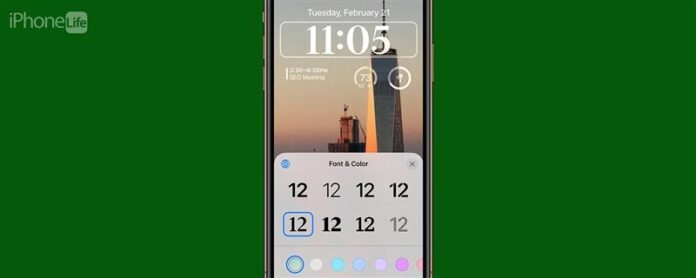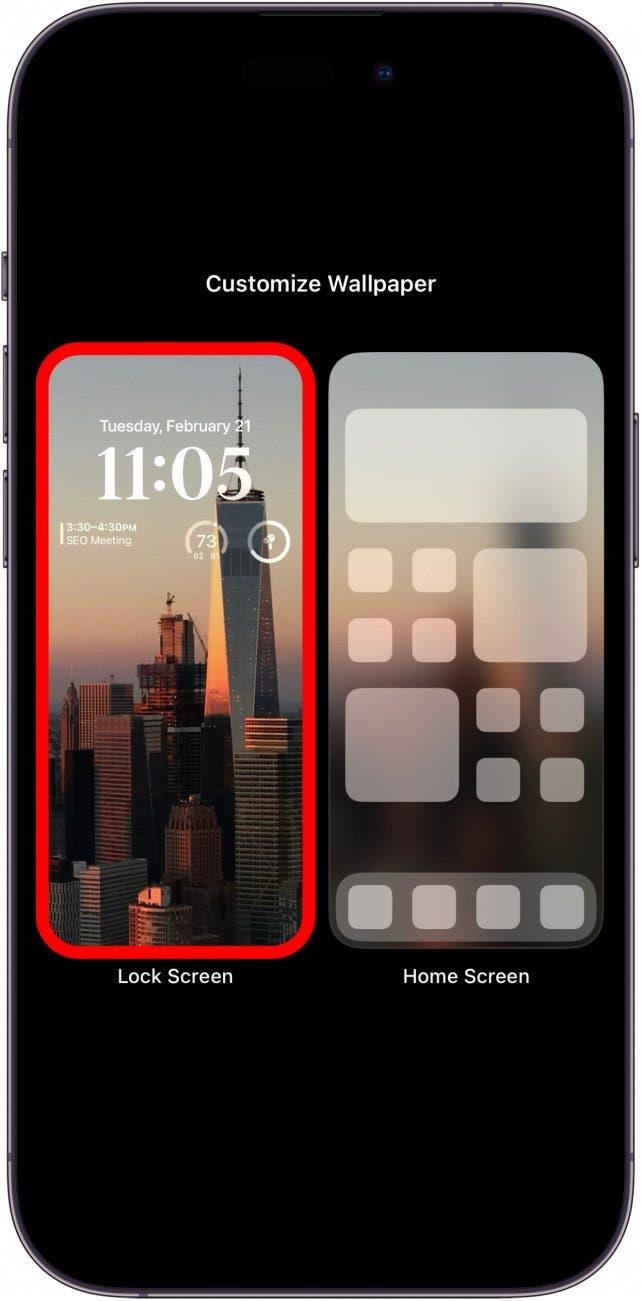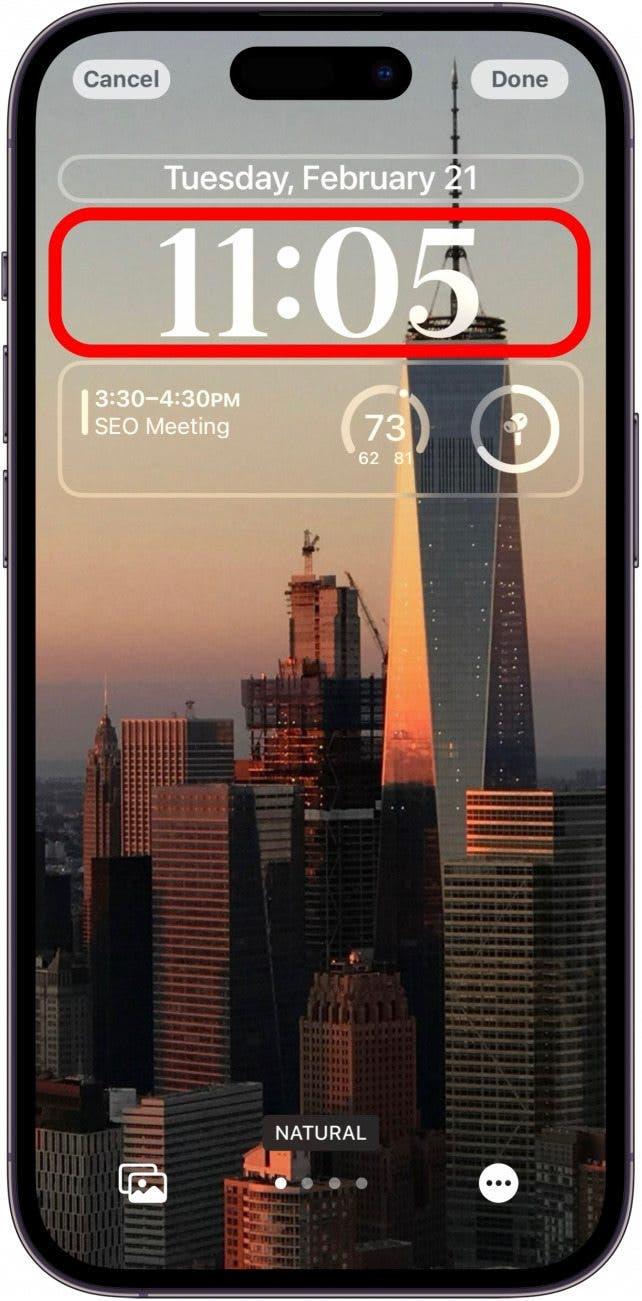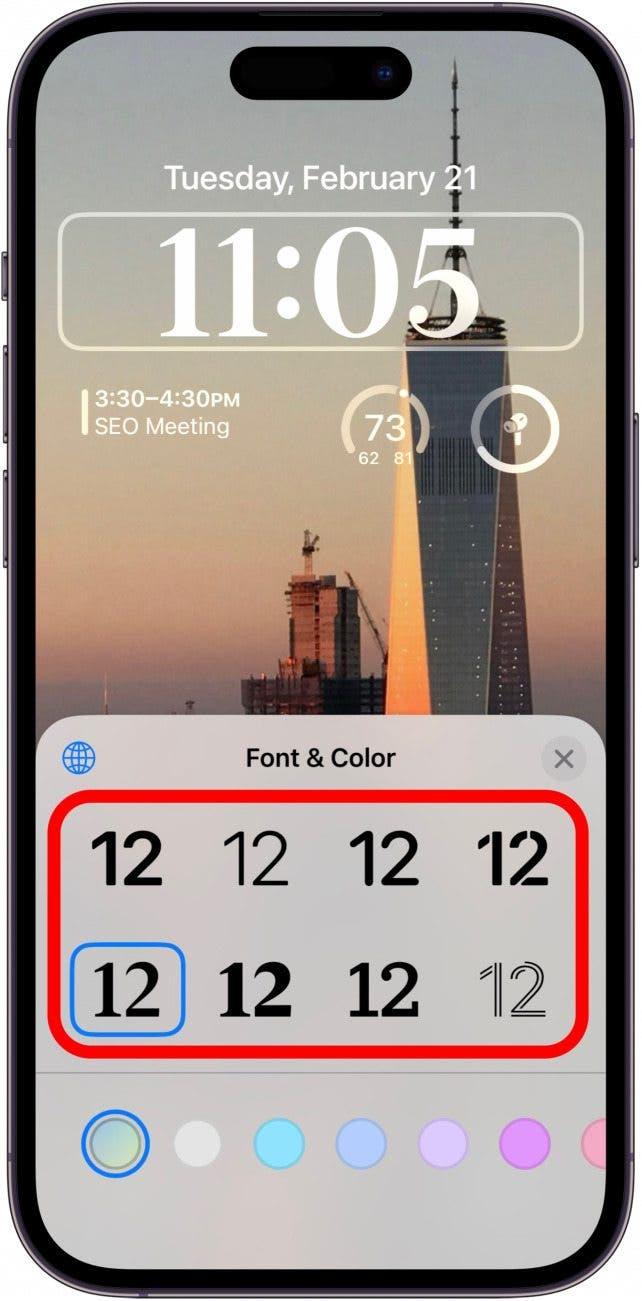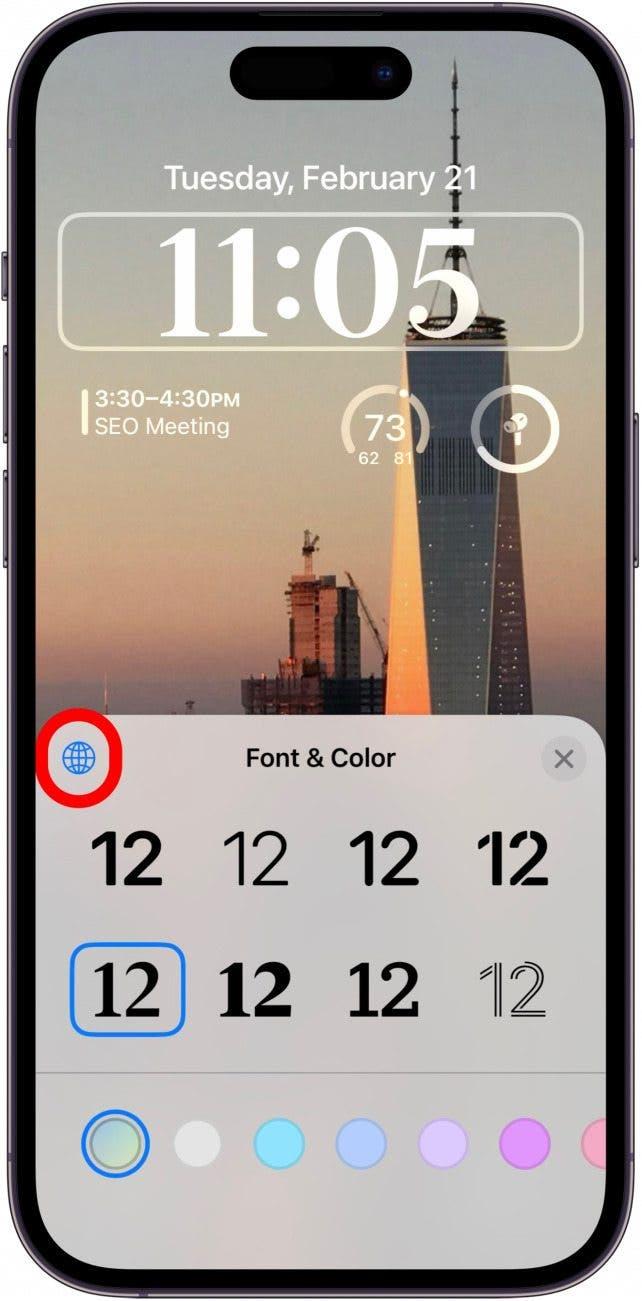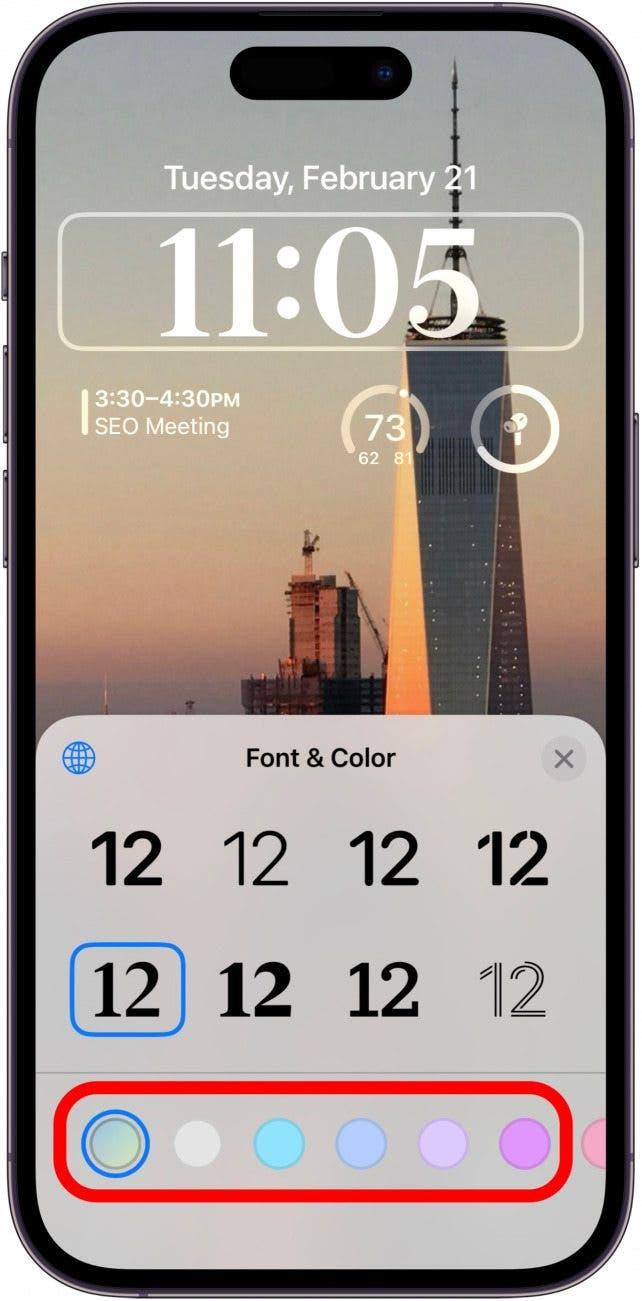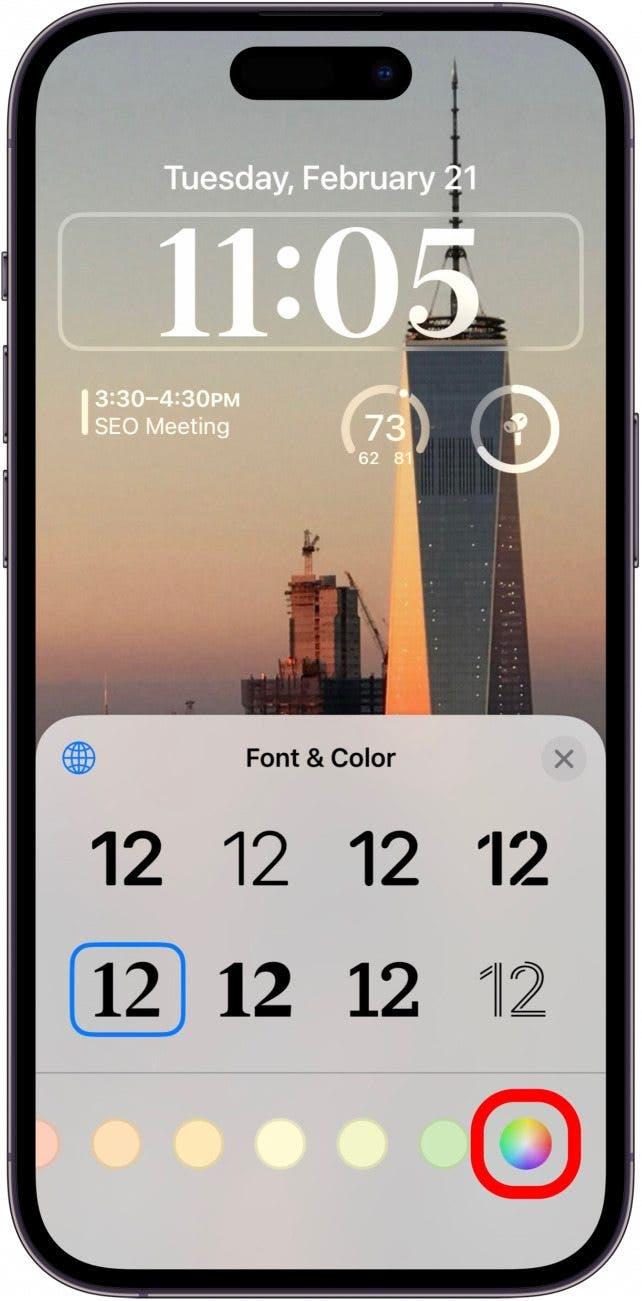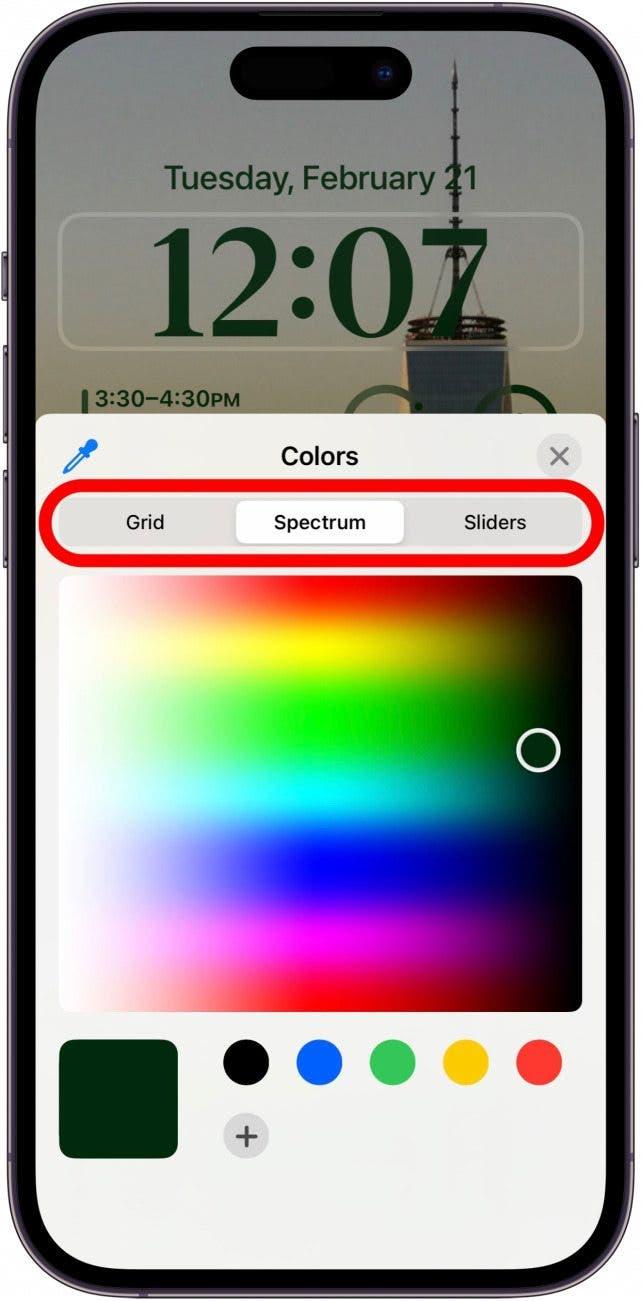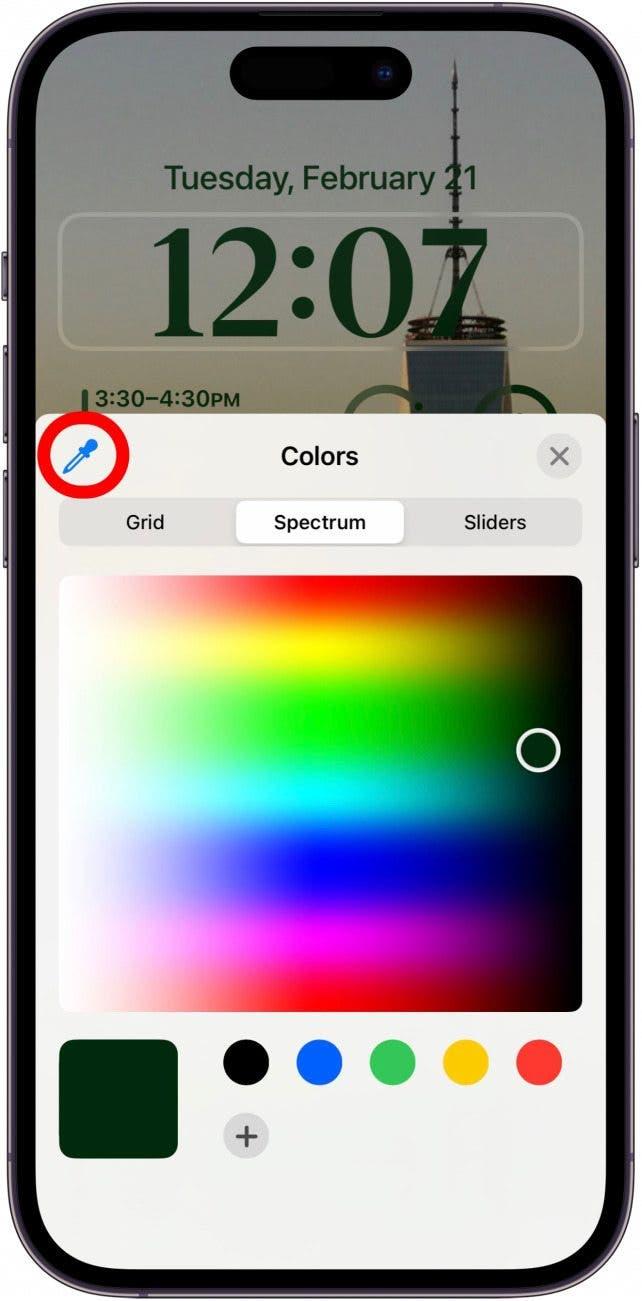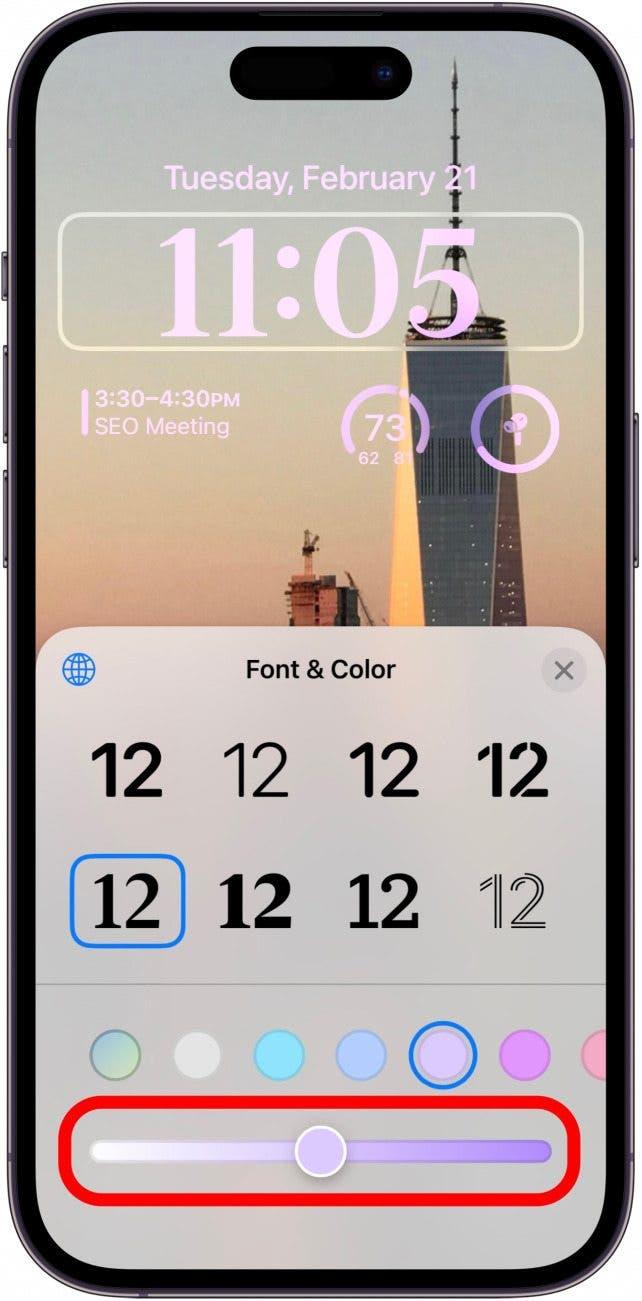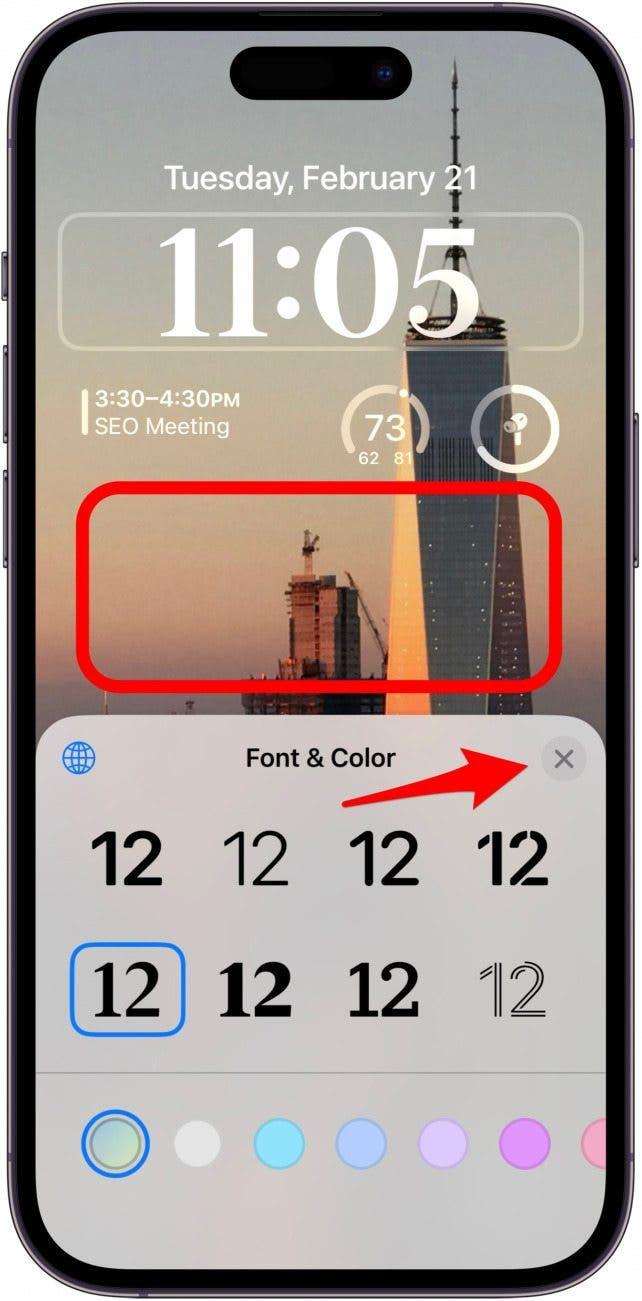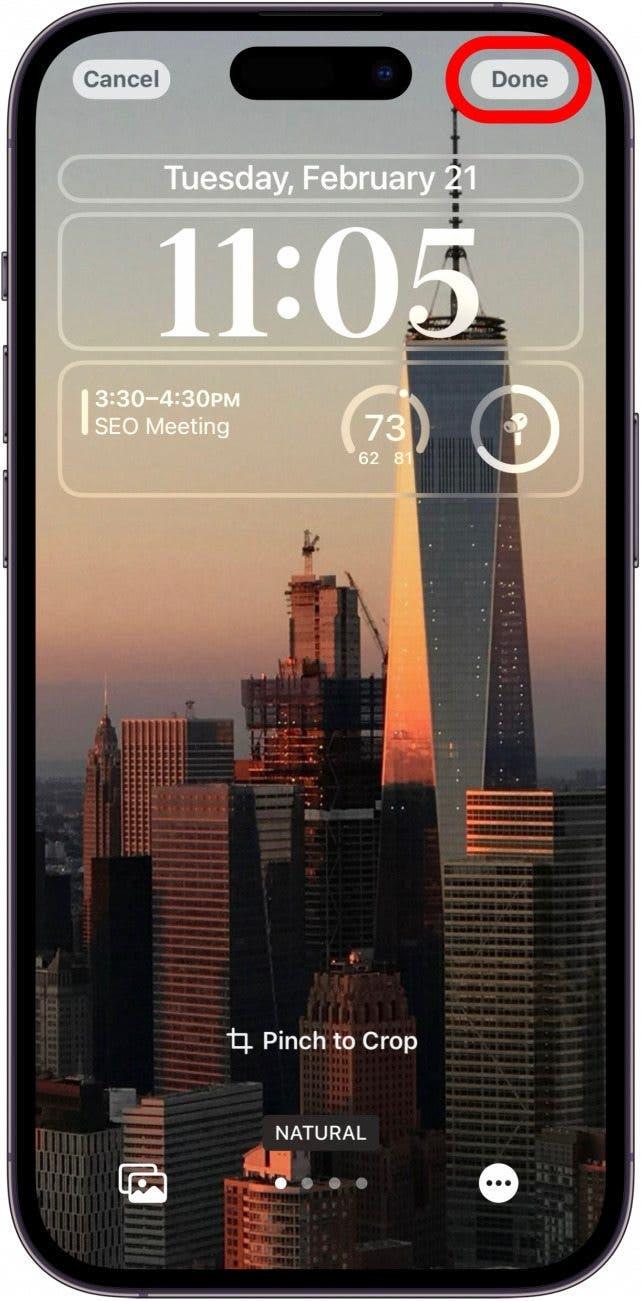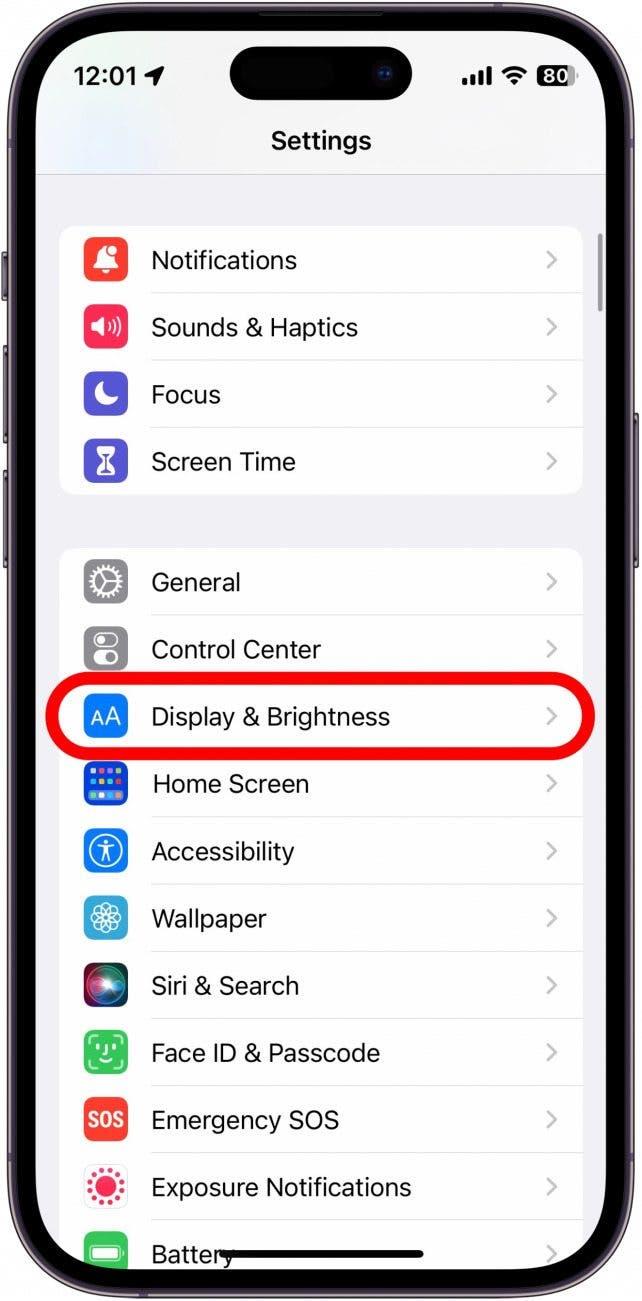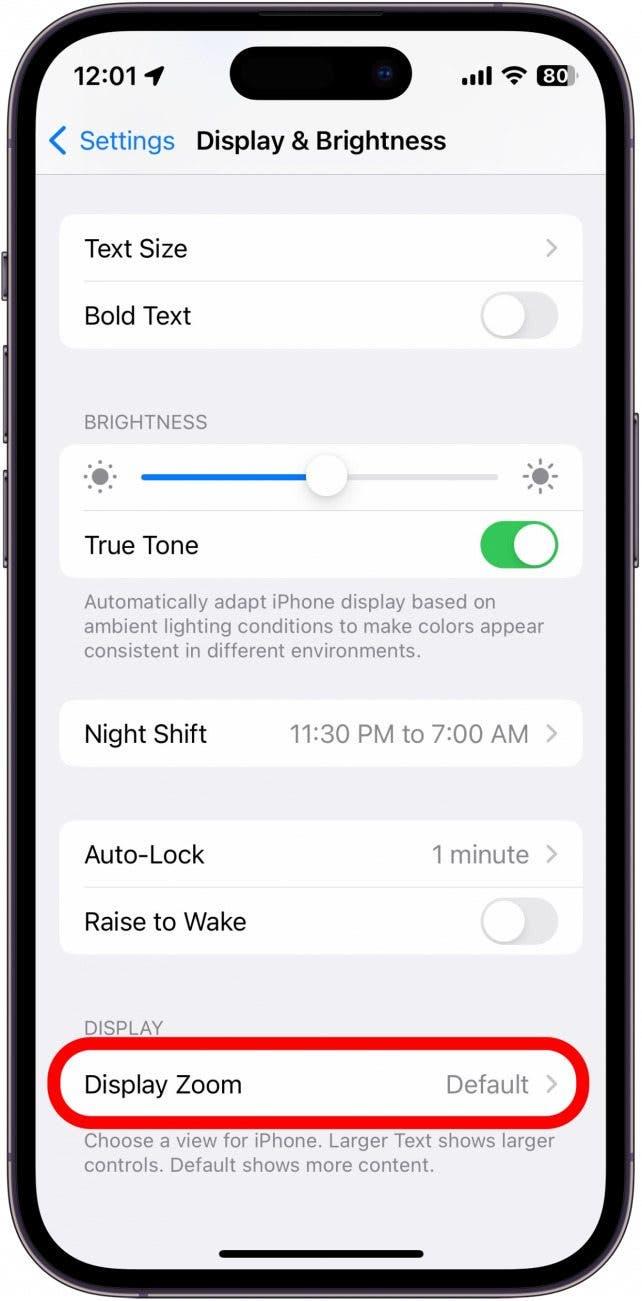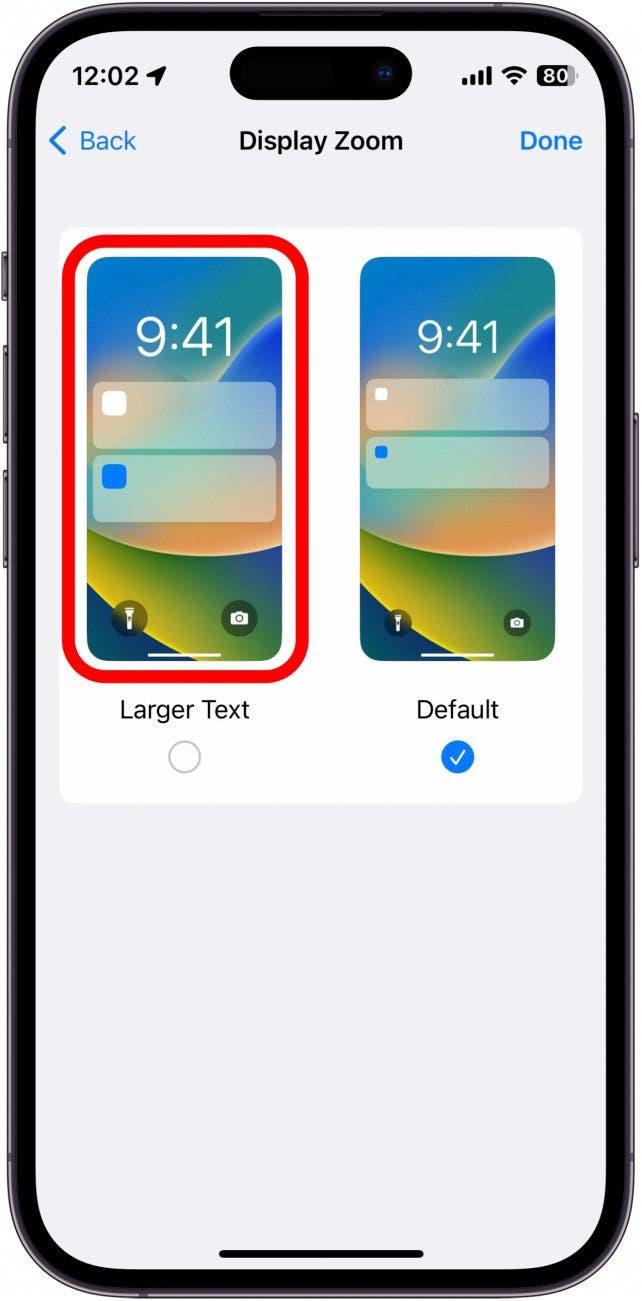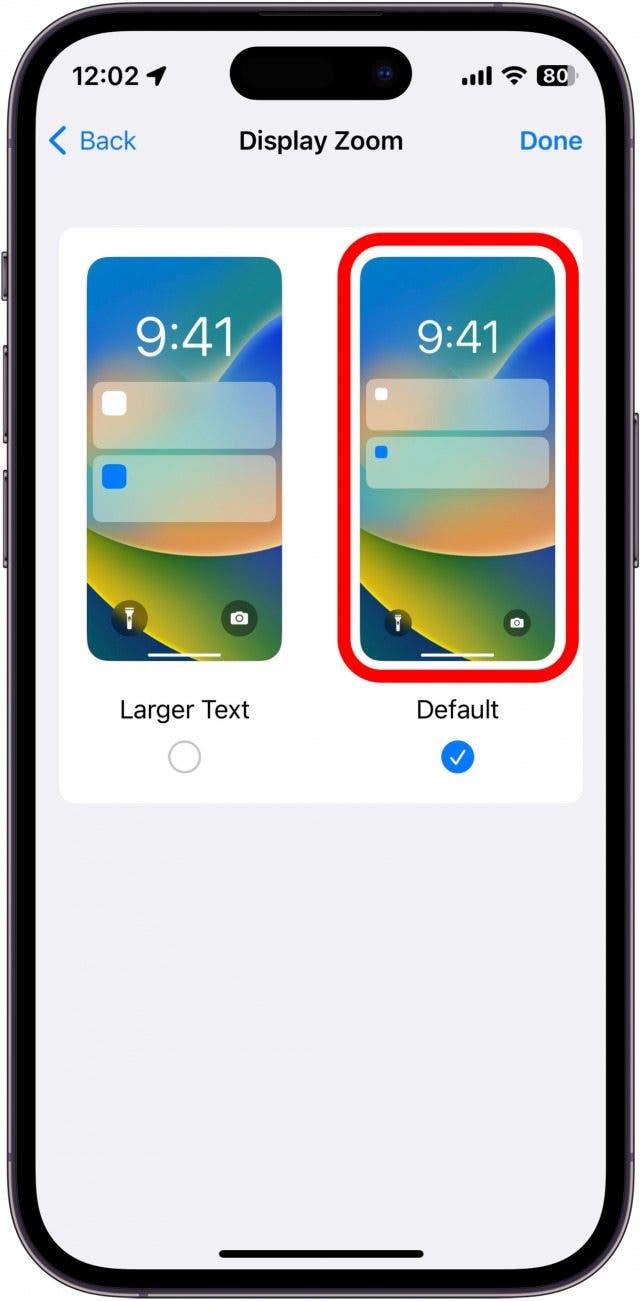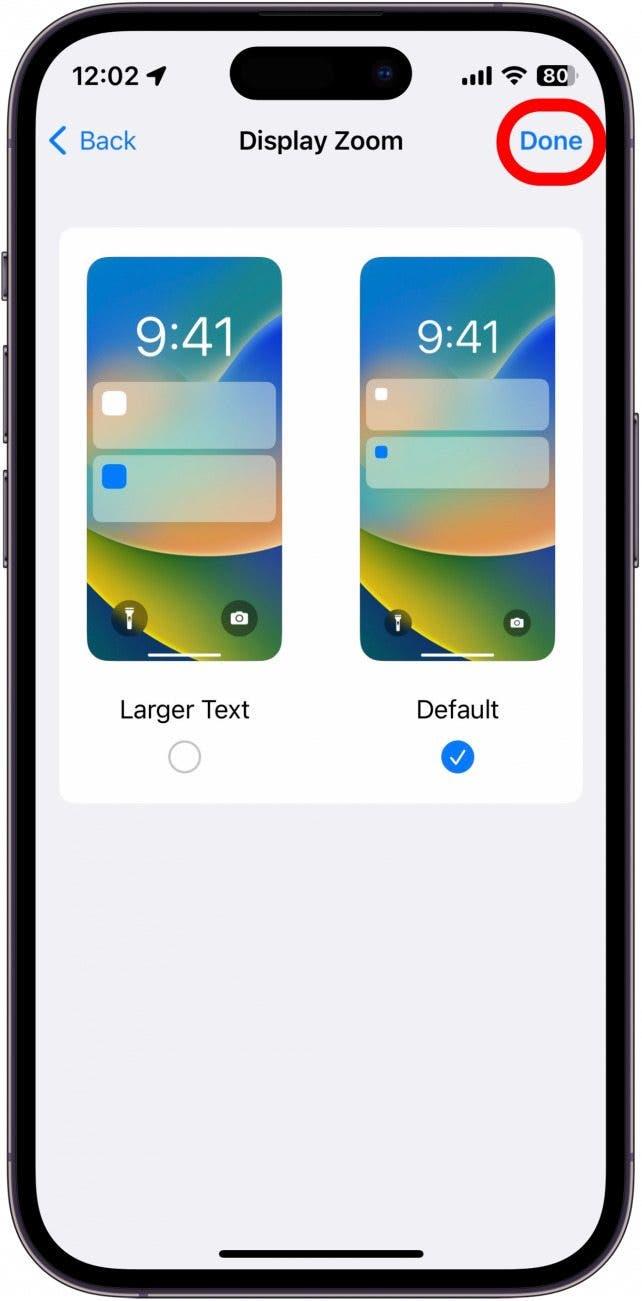Avec la sortie d’iOS 16, l’iPhone propose désormais de nouvelles options de personnalisation en ce qui concerne l’écran de verrouillage. Maintenant, vous pouvez faire bien plus que simplement choisir votre propre fond d’écran. Vous pouvez ajouter des widgets à votre écran de verrouillage et même modifier l’apparence de l’horloge. Voici comment changer la police d’horloge sur votre iPhone.
Comment changer la police sur iPhone
La personnalisation de votre écran de verrouillage n’a jamais été aussi facile sur la dernière version d’iOS. Que vous soyez ajout de widgets ou de personnalisation Votre horloge, vous pouvez rendre l’écran de verrouillage de votre iPhone unique à vous et à votre personnalité. Pour plus de conseils et d’astuces de personnalisation de l’iPhone, assurez-vous de Inscrivez-vous à notre pointe gratuite de la journée bulletin. Maintenant, commençons par changer la police de l’horloge sur iOS 16 et plus récente:
- Sur votre écran de verrouillage , appuyez et maintenez-le sur n’importe quel espace vide.

- Appuyez sur Personnaliser . Si vous n’avez pas encore créé d’écran de verrouillage personnalisé, vous pouvez être invité à en créer un nouveau .

- Appuyez sur écran de verrouillage .

- Appuyez sur la horloge .

- Ici, vous pouvez choisir la police que vous aimez le plus.

- Vous pouvez appuyer sur l’icône du globe pour voir d’autres styles de police.

- Vous pouvez également choisir une couleur pour votre horloge.

- Si vous faites défiler jusqu’à la fin des couleurs disponibles, vous pouvez appuyer sur la roue chromatique pour choisir une couleur personnalisée.

- Vous pouvez utiliser une grille de couleur, un spectre ou des curseurs pour sélectionner la couleur souhaitée.

- Vous pouvez également appuyer sur l’icône Dropper Paint pour choisir une couleur dans votre fond d’écran afin que la couleur de l’horloge correspond mieux.

- Certaines couleurs auront également un curseur pour choisir la lumière ou l’obscurité que vous souhaitez faire la couleur.

- Une fois que vous avez sélectionné une police et une couleur dont vous êtes satisfait, appuyez sur le x ou l’arrière-plan pour fermer le menu.

- Appuyez fait dans le coin supérieur droit de votre écran pour enregistrer votre police d’horloge.

Remarque : Toute couleur que vous choisissez pour l’horloge s’appliquera également à tous les widgets de votre écran de verrouillage.
C’est comment changer la police d’horloge sur votre iPhone. Maintenant, vous pouvez modifier la police de votre écran de verrouillage de l’iPhone autant que vous le souhaitez! Créez des écrans de verrouillage personnalisés pour différents foyer, jours de la semaine ou pour visiter différents endroits. Vous pouvez ajouter jusqu’à 200 écrans de verrouillage personnalisés, alors n’hésitez pas à vous déchaîner!
Comment changer la taille de votre horloge sur iPhone
Maintenant que vous savez comment changer la police sur l’écran de verrouillage de votre iPhone, qu’en est-il de la taille? Bien que vous puissiez facilement modifier la police de votre horloge d’écran de verrouillage, modifier la taille de la police, c’est une autre histoire. Il est possible de modifier la taille de l’horloge, mais cela affectera également d’autres paramètres. Voici comment changer la taille de la police sur iPhone:
- Ouvrez l’application Paramètres et appuyez sur affichage et luminosité .

- Faites défiler vers le bas et appuyez sur Afficher le zoom .

- Ici, vous pouvez choisir la taille de tout ou une petite taille sur votre iPhone. Le texte plus grand agrandira le texte sur votre appareil, y compris l’horloge d’écran de verrouillage. Il élargira également les icônes d’applications et autres éléments d’interface utilisateur.

- par défaut est le zoom par défaut, qui utilise une taille de texte plus petite, des icônes d’application plus petites et une horloge plus petite.

- Une fois que vous êtes satisfait du zoom d’affichage que vous avez choisi, appuyez sur fait pour enregistrer vos modifications.

Remarque : La modification de votre zoom d’affichage vous obligera à redémarrer votre iPhone pour prendre effet.
Ce n’est qu’une façon d’augmenter la taille de la police sur votre iPhone. Si vous souhaitez Changer la taille de la police de votre iPhone sans changer Le zoom d’affichage, vous pouvez également le faire, bien qu’il ne affecte pas la taille de l’horloge de l’écran de verrouillage. Ensuite, découvrez quoi faire lorsque vous Effet de profondeur de l’écran de verrouillage ne fonctionne pas!